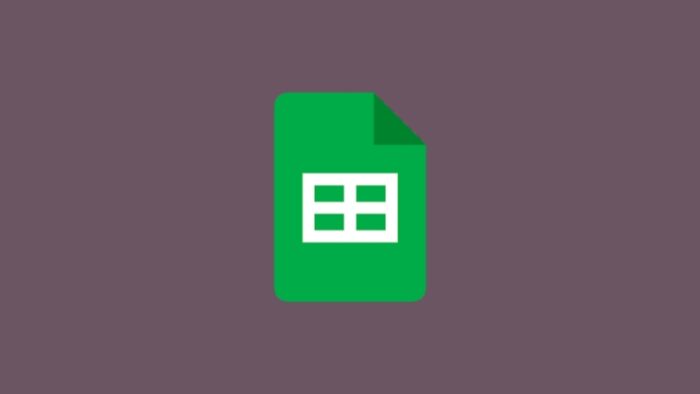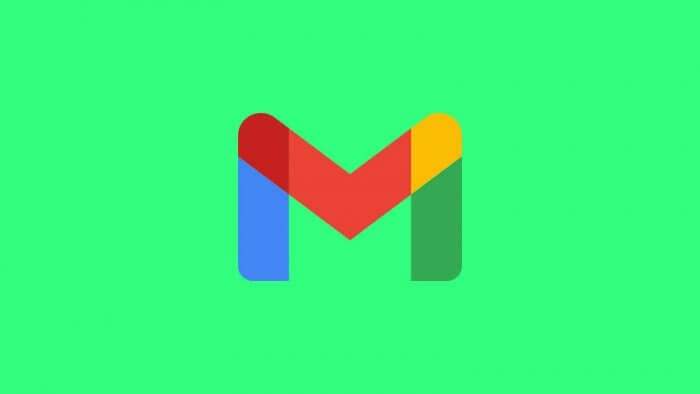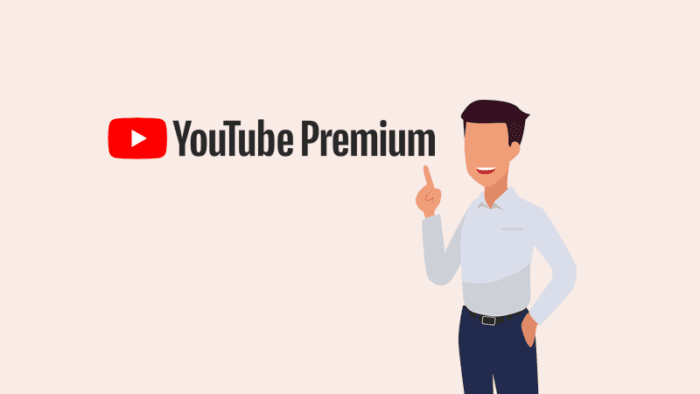Pada pembahasan sebelumnya sudah diulas tentang cara mengganti font teks di aplikasi Google Docs. Adapun untuk kesempatan kali ini, pembahasan juga masih seputar font teks, yaitu cara mengganti font teks di aplikasi Google Spreadsheet.
Ada sedikit perbedaan mengganti font teks di Google Docs dengan Google Spreadsheet. Jika kamu belum mengetahui cara menggantinya, silakan simak tutorial berikut ini sampai selesai.
1. Buka aplikasi Google Spreadsheet di HP kamu, lalu ketuk tanda plus di pojok kanan bawah.
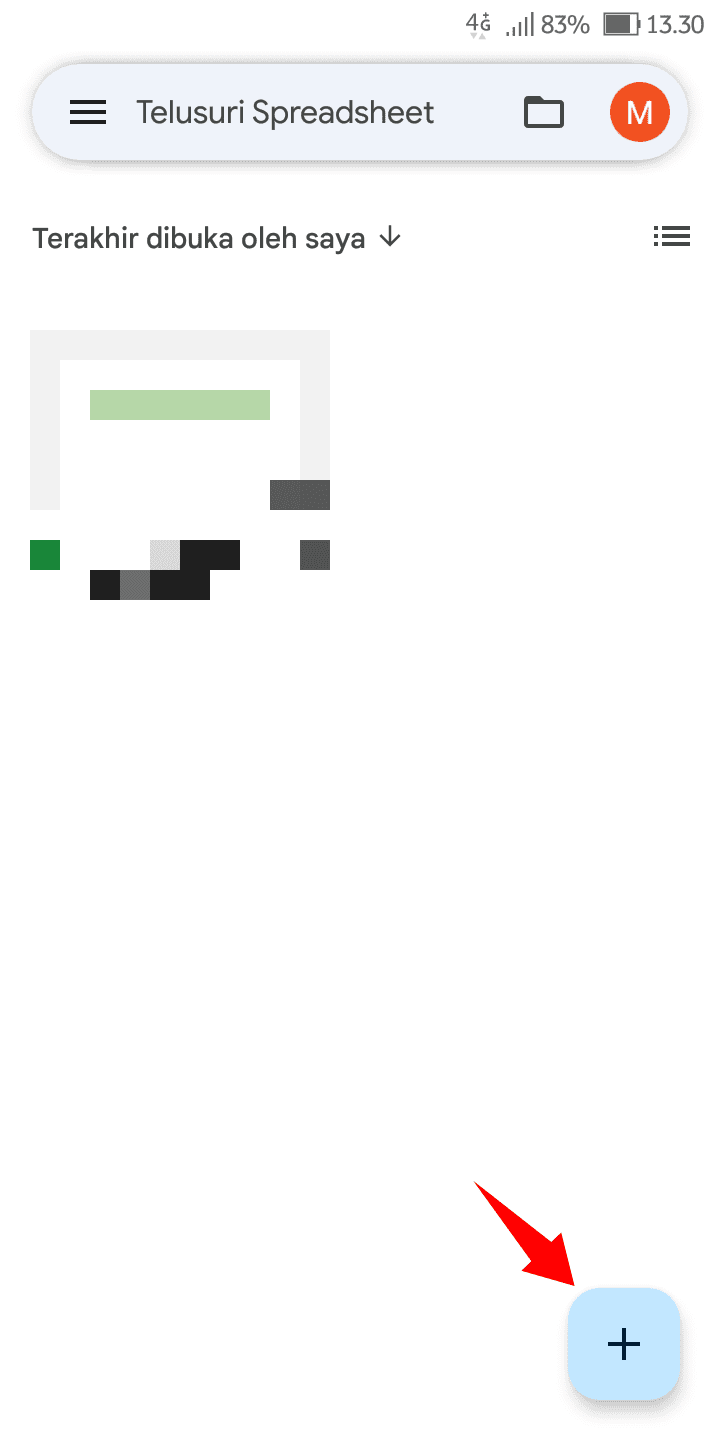
2. Pilih file Spreadsheet baru. Apabila memilih file Excel baru juga tidak masalah, karena mengganti font teks di Spreadsheet maupun Excel kurang lebih sama caranya. Adapun untuk tutorial kali ini, opsi yang dipilih adalah file Spreadsheet baru.
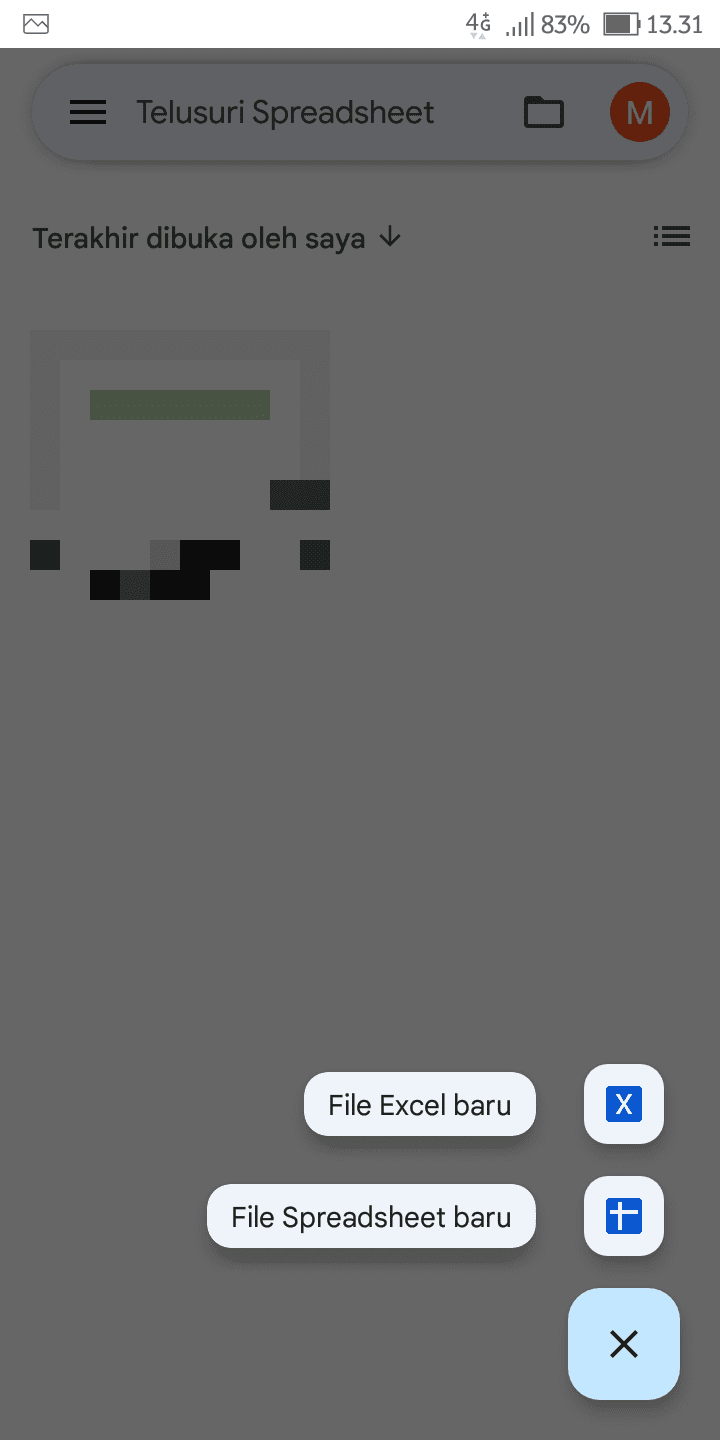
3. Pilih sel yang ingin diganti font teksnya. Perlu diketahui, font teks default Google Spreadsheet adalah arial.
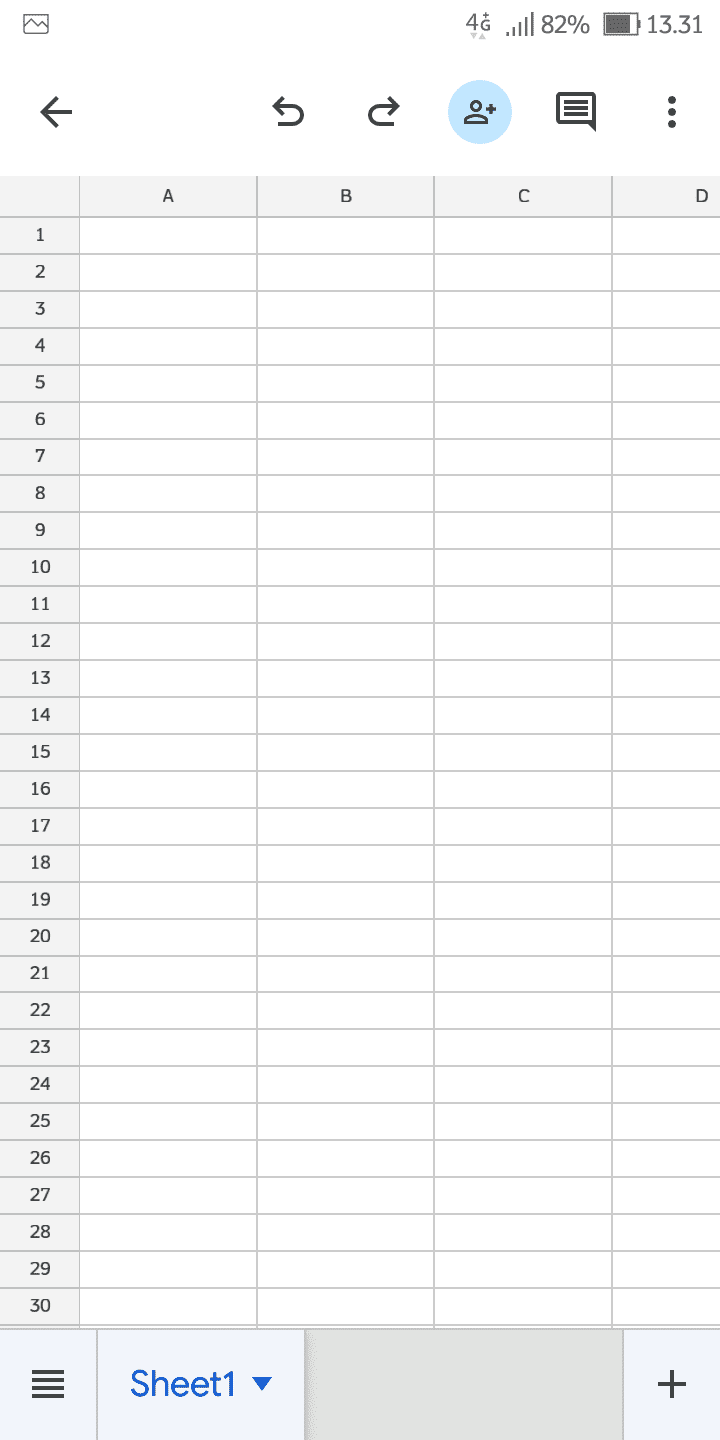
4. Jika sudah memilih salah satu sel, silakan tarik bulatan ke area yang kamu kehendaki.
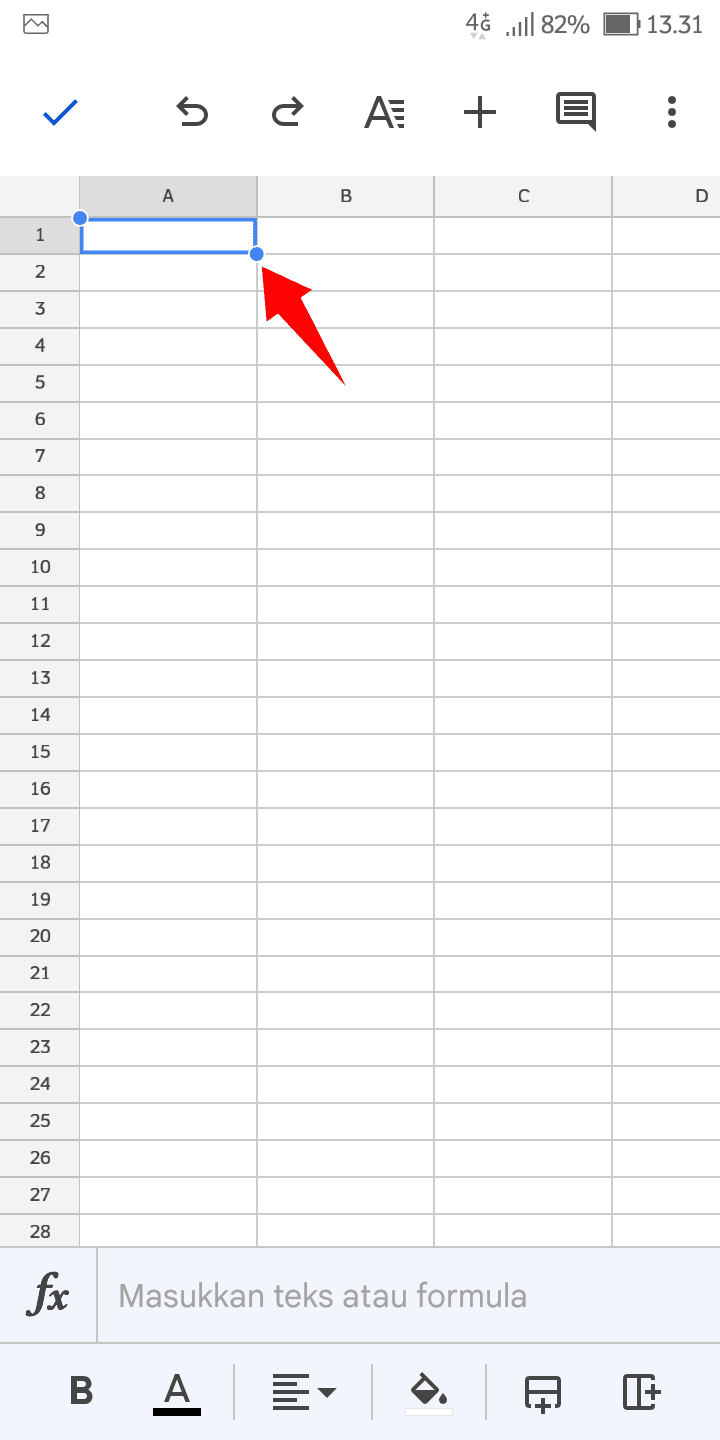
5. Jika area sudah dipilih, silakan ketuk format.
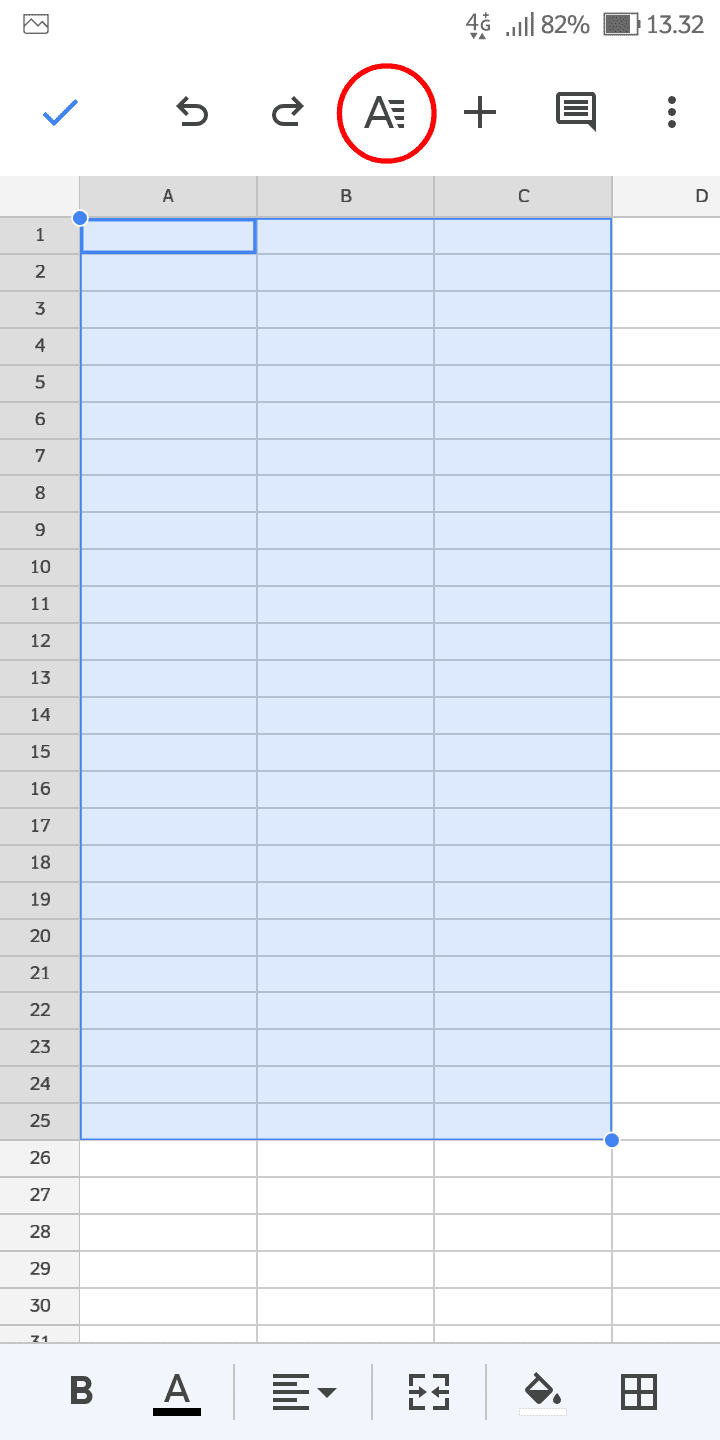
6. Ketuk font.
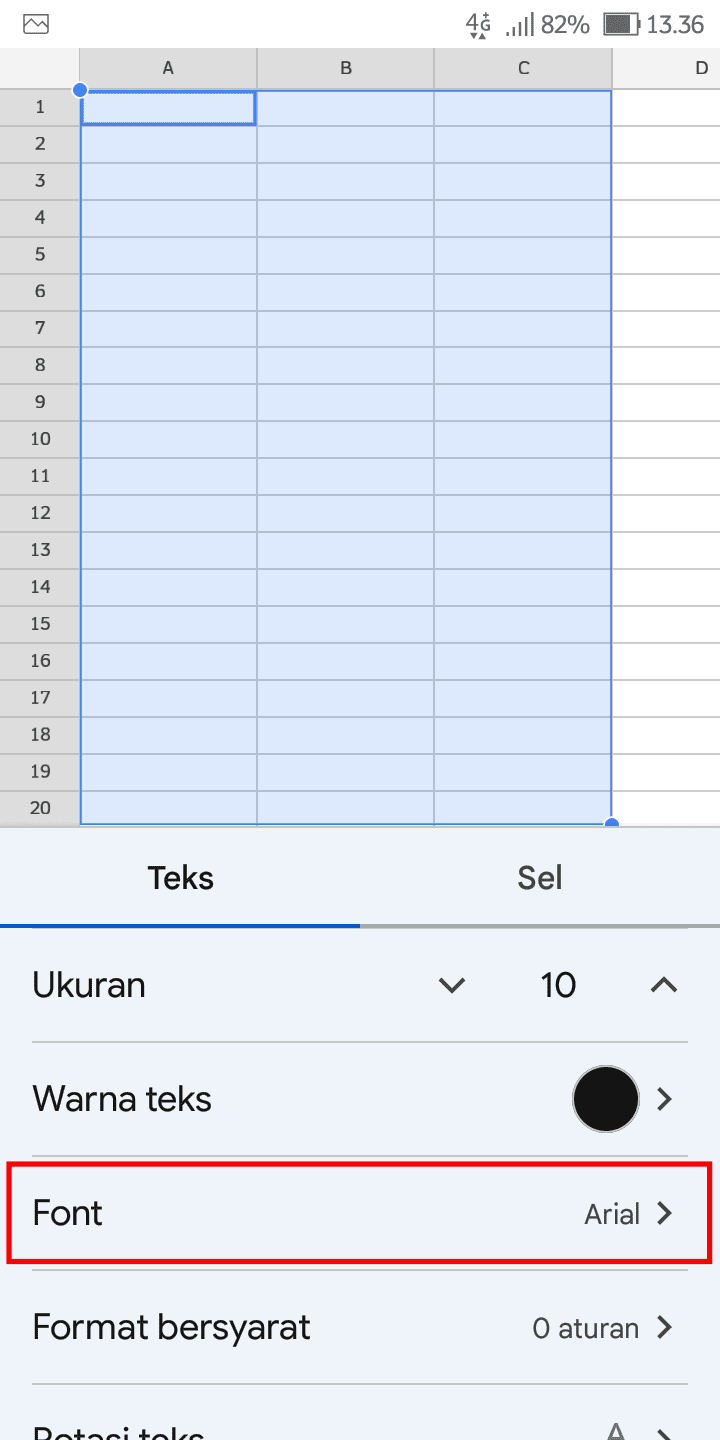
7. Ganti font arial ke font lain.
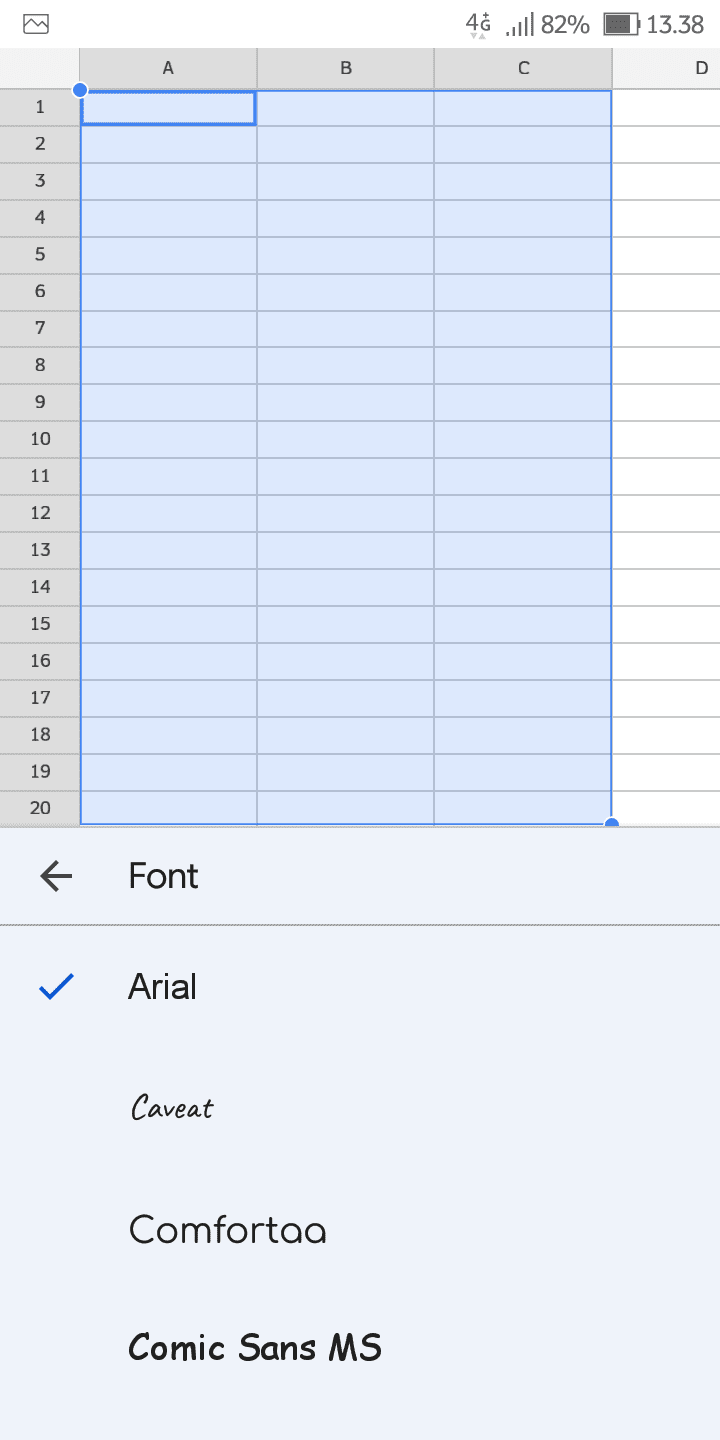
8. Jika sudah memilih font, silakan ketuk salah satu sel.
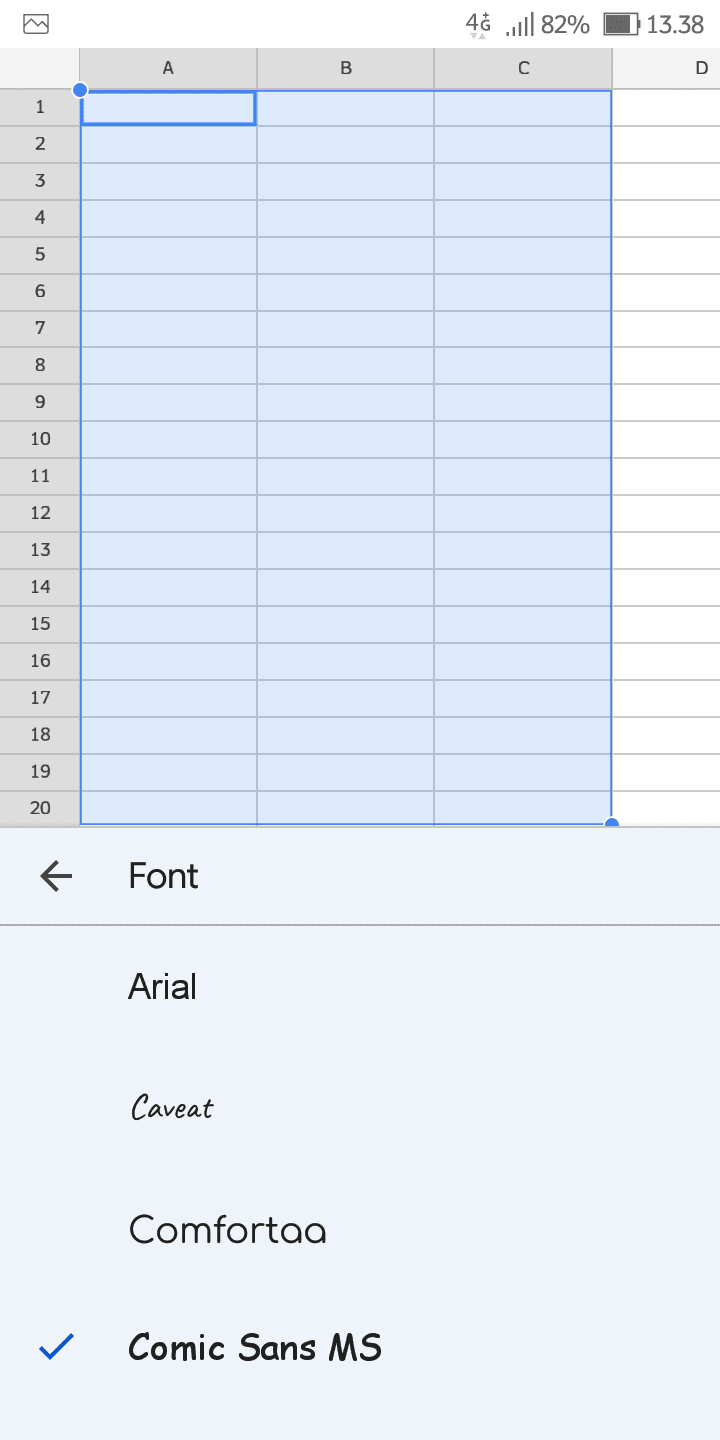
9. Coba tuliskan teks di area yang sudah dipilih, misalkan “test,” maka hasilnya kurang lebih seperti di bawah ini.
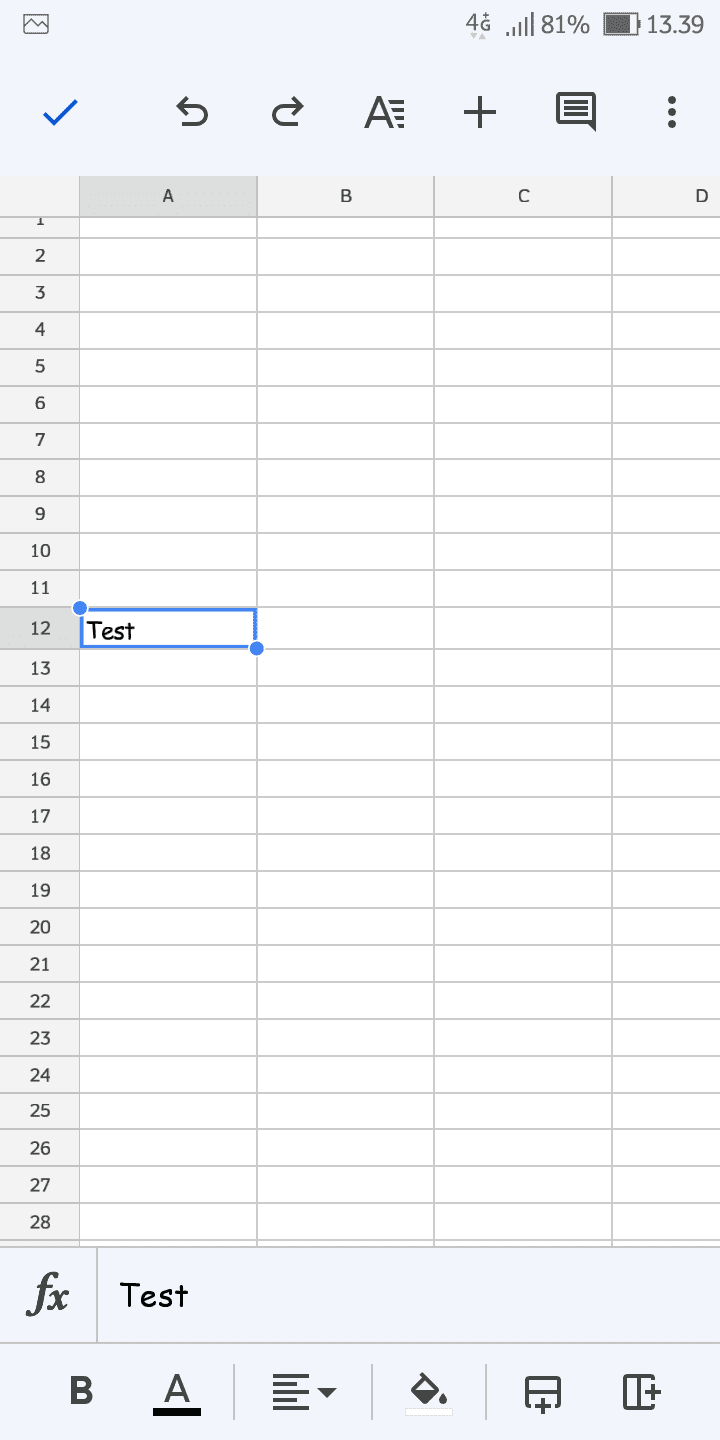
Font teks hanya berlaku pada sel yang sudah kamu pilih saja. Dalam tutorial kali ini, sel yang dipilih mulai dari baris 25 sampai kolom A, B, C. Apabila kamu menulis di selain sel yang dipilih, maka font teks akan tetap arial.
Jika file Spreadsheet kamu tidak baru seperti tutorial di atas, maka cara untuk mengganti font teksnya sama di mana kamu hanya perlu memilih sel yang ingin diganti font-nya, kemudian pilih font yang ingin digunakan.
Itulah cara ganti font teks di aplikasi Google Spreadsheet, semoga bermanfaat.